Cómo Conectar AirPods A Chromebook: Una Guía Paso A Paso
¿Quieres conectar AirPods a tu Chromebook? ¡No es difícil! Te enseñamos cómo hacerlo de forma sencilla. Esta guía paso a paso te proporcionará toda la información necesaria para que puedas disfrutar de una experiencia de audio óptima en tu Chromebook.
Primero, tendrás que asegurarte de que tus AirPods estén cargados. Si tienes una caja de carga, debes colocar los auriculares dentro de ella. Esto iniciará automáticamente el proceso de carga. Una vez que estén listos, sigue estos sencillos pasos:
- Abre la configuración de tu Chromebook.
- Busca la opción "Bluetooth" y selecciónala.
- Haz clic en la opción "Añadir dispositivo".
- Espera a que tu Chromebook detecte las AirPods.
- Una vez que aparezcan en la pantalla, haz clic en ellas para conectarlas al Chromebook.
Una vez que hayas realizado estos pasos, ¡ya estás listo para comenzar a disfrutar del audio de tus AirPods con tu Chromebook! Podrás escuchar música, ver vídeos y hacer videollamadas con buena calidad de sonido. Asegúrate de ajustar el volumen correctamente para obtener el mejor resultado.
- No olvidar
- Conecte el dispositivo Bluetooth a Chromebook: problemas de Bluetooth que no se conectan
- ¿Qué dispositivos son compatibles con Airpods?
- ¿Cómo configuro mis AirPods con mi Chromebook?
- ¿Qué pasos debo seguir para conectar mis AirPods con mi Chromebook ?
- ¿Cuales son los beneficios de los AirPods al conectarse a un Chromebook?
- ¿Qué funciones tengo disponibles al conectar AirPods a mi Chromebook?
- ¿Qué problemas pueden existir al conectar AirPods a mi Chromebook?
- Por último
- ¿Te ha gustado el articulo?
No olvidar
- Activa la conexión Bluetooth en tu Chromebook: Para conectar los AirPods, primero necesitas activar el Bluetooth en tu Chromebook. Para hacer esto, haz clic en el icono de Notificaciones, ubicado en la parte superior derecha de tu pantalla. Si no ves el icono, abre la barra de herramientas haciendo clic en el botón de menú de Chrome (el icono de tres líneas horizontales). Una vez que hayas abierto la barra de herramientas, haz clic en “Ajustes”, luego selecciona “Red e Internet” y busca la opción “Bluetooth”. Habilitá la conexión Bluetooth y volvé a la pantalla principal.
- Configurá y conectá los AirPods: Desde la pantalla principal de tu Chromebook, abrí la lista de dispositivos Bluetooth. Si ya tenías algún dispositivo conectado, la lista incluirá los dispositivos actualmente conectados. En caso contrario, traerá una lista vacía. Haz clic en el botón “+” para conectar un dispositivo nuevo.
- Aparecerán los AirPods en la lista de dispositivos detectados. Haz clic en los AirPods para iniciar la conexión. Para completar el proceso, abrí los AirPods y presioná el botón situado en el panel lateral hasta que parpadee en rojo y azul. Una vez que los AirPods se conecten, se mostrará un ícono de altavoces en la pantalla de tu Chromebook.
- Comprobá que los altavoces sean reconocidos: Para comprobar que los altavoces estén bien conectados, hacé clic en el botón de Volumen y verificá que el ícono correspondiente sea el de los AirPods. Si no es así, desconectá los AirPods del dispositivo y volvé a intentarlo desde el paso
- Listo para escuchar: Ahora podés disfrutar de tus AirPods con tu Chromebook. También tendrás la opción de ajustar los detalles de la conexión desde la configuración Bluetooth.
Conecte el dispositivo Bluetooth a Chromebook: problemas de Bluetooth que no se conectan
¿Qué dispositivos son compatibles con Airpods?
Los AirPods de Apple son unos auriculares inalámbricos muy populares y ofrecen una amplia compatibilidad con dispositivos. Los AirPods son compatibles con la mayoría de los dispositivos Apple:
- iPhones: desde el iPhone 5 hasta el iPhone XS.
- iPads: todos los modelos iPad Pro, iPad Air y iPad Mini.
- Macs: desde 2011 hasta 2019.
- Apple Watch: desde la primera generación hasta la generación más reciente.
Los AirPods también son compatibles con dispositivos no Apple, como la mayoría de teléfonos inteligentes Android que ejecutan Android 5.0 o posterior. Sin embargo, algunas características estarán limitadas en la plataforma Android.
Los AirPods también son compatibles con la mayoría de los computadores con Windows 10 o computadoras Mac con macOS Sierra o posterior. Además, los AirPods se pueden usar con dispositivos Alexa, muchos televisores inteligentes y reproductores de Blu-Ray.
Lee También Cómo Eliminar Servidores De Discord En Dispositivos Móviles
Cómo Eliminar Servidores De Discord En Dispositivos Móviles¿Cómo configuro mis AirPods con mi Chromebook?
Para configurar tus AirPods con tu Chromebook primero que nada debes asegurarte de que tu dispositivo de audio esté actualizado a la versión más reciente del software, en caso contrario ya sea usando tu Mac o PC, descarga e instala el software desde el sitio web oficial. Después, es momento de emparejar tus AirPods con el Chromebook, para lograrlo sigue estos pasos:
- Activa la función Bluetooth en tu Chromebook.
- Abre tu caja de AirPods y conecta el estuche al puerto USB-C de Chromebook, espera a que se reconozca por el dispositivo.
- Una vez reconocido como un dispositivo Bluetooth, selecciona tus AirPods en la lista de dispositivos.
- Tus AirPods se conectarán automáticamente y podrás comenzar a disfrutar de la mejor calidad de audio.
Es importante destacar que si usas una versión antigua de los AirPods, entonces debes seguir los pasos para activar la función de manos libres en tu Chromebook. Para lograrlo:
- Abre la Configuración de tu Chromebook.
- Busca la sección “Manos libres”.
- Activa la opción “Permitir que otros usuarios usen los auriculares inalámbricos”.
- Ahora tendrás AirPods con funcionamiento totalmente apto para tu Chromebook.
¿Qué pasos debo seguir para conectar mis AirPods con mi Chromebook ?
Pasos para conectar AirPods con un Chromebook
- Actualiza el dispositivo de Google Chrome para tener la última versión.
- Asegúrate de que los AirPods estén cargados y viceversa.
- Abre la configuración del dispositivo en la barra de herramientas, donde muchas veces se encuentran otros símbolos como el avión de vuelo para activar el modo avión.
- Busca la sección orientada a Bluetooth y habilita el Bluetooth.
- Una vez que el dispositivo esté encendido, abre la cubierta de carga de los AirPods, los pares se conectarán automáticamente.
- Navega por la lista que aparecerá en la pantalla del Chromebook y selecciona los AirPods.
- Espera a que el dispositivo se conecte, una vez que lo hayas hecho, los AirPods estarán listos para usarse.
¿Cuales son los beneficios de los AirPods al conectarse a un Chromebook?
Los AirPods de Apple son un dispositivo inalámbrico y de audio de última generación con gran calidad de sonido que permiten al usuario escuchar desde Chromebook. Estos AirPods se caracterizan por su diseño moderno y fácil de usar, además de contar con una caja de carga inalámbrica, lo que facilita aún más su uso. Los AirPods tienen muchos beneficios cuando se conectan a un Chromebook:
- Calidad de sonido: Los AirPods proporcionan una gran calidad de sonido e incluso son capaces de reproducir canciones a volúmenes muy altos sin distorsionar el sonido.
- Durabilidad: Los AirPods tienen una durabilidad promedio de 5 horas de audición continua y su caja de carga los vuelve a cargar en menos de 2 horas.
- Compatible: Los AirPods son compatibles con la mayoría de dispositivos inteligentes y sistemas operativos, como iOS, Android o Chromebook.
- No cables: Al no contar con cables, los AirPods permiten un gran grado de libertad para moverse e interactuar con cualquier dispositivo al que se encuentre conectado sin tener que estar preocupado por los cables.
- Cancelación de ruidos: Los AirPods también cuentan con una tecnología de cancelación de ruido, lo que permite al usuario aislarse del ruido exterior para concentrarse en la música o en la tarea a realizar.
Además, los AirPods tienen la capacidad de conectarse rápidamente a su Chromebook una vez que están configurados. Esto le permite al usuario pasar de un dispositivo a otro sin tener que conectar y desconectar los AirPods de cada dispositivo. Los AirPods también permiten controlar el volumen, los botones de reproducción y las llamadas sin necesidad de tocar ninguna de las teclas del Chromebook. Esto les permite a los usuarios tener mayor accesibilidad y control sobre su experiencia de audio.
¿Qué funciones tengo disponibles al conectar AirPods a mi Chromebook?
Al conectar AirPods a un Chromebook, los usuarios pueden disfrutar de una variedad de funciones útiles. Estas incluyen:
Lee También Cómo Solucionar El Problema De Carga Lenta Del Teléfono
Cómo Solucionar El Problema De Carga Lenta Del Teléfono- 1. Transmisión de Audio: Los AirPods pueden transmitir audio desde cualquier dispositivo compatible, como Computadoras, teléfonos, Tablets y Chromebooks. Esto significa que los usuarios pueden transmitir audio de su Chromebook a sus AirPods para escuchar música, películas, podcasts y más.
- 2. Cuando el teléfono está fuera de alcance: Si el teléfono inteligente del usuario está fuera de alcance, los AirPods se pueden conectar directamente al Chromebook para hacer llamadas, recibir notificaciones y contestar mensajes. Esto significa que los usuarios no se pierden ninguna llamada importante o mensaje cuando sus teléfonos inteligentes no estén cerca.
- 3. Control del volumen: Los AirPods permiten a los usuarios controlar el volumen y el tono de voz de su Chromebook. Esto significa que los usuarios no tienen que preocuparse por subir o bajar el volumen con el teclado, ya que los AirPods tienen un botón especial para subir y bajar el volumen.
- 4. Compatibilidad con aplicaciones: Los AirPods son compatibles con la mayoría de las principales aplicaciones de audio y de vídeo que se ejecutan en un Chromebook. Esto significa que los usuarios pueden usar los AirPods para reproducir Spotify, YouTube, Netflix, Twitch y muchas otras aplicaciones de streaming de audio y vídeo.
- 5. Llamadas y videollamadas: Los AirPods también son compatibles con Skype, Zoom y otras aplicaciones de chat de voz/vídeo. Esto significa que los usuarios pueden llevar a cabo videoconferencias y reuniones en línea con perfecta claridad.
¿Qué problemas pueden existir al conectar AirPods a mi Chromebook?
Uno de los problemas principales que pueden surgir al conectar AirPods a un Chromebook es la incompatibilidad. La mayoría de los Chromebook no tienen Bluetooth, lo que significa que estos auriculares inalámbricos no se podrán conectar. Además, si el Chromebook tiene Bluetooth, es posible que tenga una versión vieja y que no sea compatible con AirPods. Es importante verificar primero la versión de Bluetooth para asegurarse de que sean compatibles.
Otro problema común es la mala calidad del sonido. El sonido provisto por AirPods no siempre es el mejor. A veces se puede llegar a experimentar distorsión o un nivel de volumen bajo. Esto dependerá de la calidad de la señal Bluetooth que se reciba desde el Chromebook. Si la conexión es débil, el sonido también será de mala calidad.
Además, el usuario puede encontrarse con problemas de emparejamiento entre los AirPods y el Chromebook. Esto sucede cuando el dispositivo no reconoce los AirPods o viceversa. Esto puede ser debido a problemas relacionados con el hardware, el software o la configuración de la computadora portátil.
También hay casos en los que los AirPods no son detectados por el Chromebook. En estos casos, es necesaria la instalación del controlador específico para el auricular inalámbrico. Este controlador se puede encontrar en la página web oficial de Apple. Una vez descargado e instalado, los AirPods se detectarán sin ningún problema.
Otra cosa que hay que tener en cuenta es el tiempo de duración de la batería. Los AirPods pueden durar mucho menos tiempo cuando se usan en un Chromebook. Esto se debe a que los Chromebooks no tienen la misma potencia de Bluetooth que los dispositivos de Apple. Por lo tanto, la batería se agotará mucho más rápido.
A continuación enumeramos algunos consejos que los usuarios pueden seguir para obtener una mejor experiencia con AirPods en un Chromebook:
Lee También Cómo Cambiar El Idioma En Amazon Prime
Cómo Cambiar El Idioma En Amazon Prime- Verifique la conexión Bluetooth: Compruebe la conexión Bluetooth entre el Chromebook y los AirPods para asegurarse de que está funcionando correctamente.
- Actualice el controlador: Si los AirPods no son detectados por el Chromebook, descargue e instale el controlador apropiado desde la web oficial de Apple.
- Mantenga los controladores actualizados: Para obtener los mejores resultados, mantenga el controlador y los AirPods siempre actualizados al último software.
- Mantenga los AirPods cargados: Haga un seguimiento de la carga de los AirPods y manténgalos siempre completamente cargados.
Por último
Conectar AirPods con Chromebook es más sencillo de lo que parece, y es una excelente manera de disfrutar de la mejor calidad de audio sin necesidad de cables. Ahora, gracias a la guía paso a paso que os hemos preparado, es muy sencillo hacer este proceso sin ningún problema.
Como primer paso, tendremos que asegurarnos de que tenemos los AirPods enchufados y cargados, además de tener nuestro Chromebook encendido. Una vez cumplido esto, tendremos que abrir la configuración de Bluetooth en nuestro dispositivo. Para ello, tendremos que dirigirnos al menú principal del Chromebook y buscar la opción "Bluetooth" dentro del apartado de "Ajustes".
Una vez dentro de la configuración de Bluetooth, el siguiente paso será habilitar el dispositivo para la búsqueda de dispositivos. Para ello, tendremos que activar la opción "Habilitar Bluetooth" y después pulsar el botón "Buscar Dispositivos". Cuando nuestro dispositivo se encuentre en modo de búsqueda, los AirPods aparecerán dentro de la lista de dispositivos disponibles.
En este punto, lo único que debemos hacer es seleccionarlos para conectarlos al Chromebook, y el dispositivo se encargará de completar la conexión sin ningún tipo de problemas. Y así, sin mucho esfuerzo, tendremos nuestros AirPods conectados al Chromebook para disfrutar de la mejor calidad de audio.
En conclusión, conectar AirPods al Chromebook es un proceso sencillo que podemos realizar en cuestión de minutos, y que nos permitirá disfrutar de la mejor calidad de audio sin necesidad de cables. Ahora, gracias a la guía paso a paso que os hemos propuesto, conectar vuestros AirPods al Chromebook será mucho más fácil y rápido.
¿Te ha gustado el articulo?
¿Qué tal si ponemos este conocimiento en práctica? Compártelo en tus redes sociales para que tus amigos sepan cómo conectar sus AirPods a su Chromebook o déjanos un comentario contándonos qué te pareció el artículo. Si tienes alguna duda o pregunta no dudes en contactarnos, estamos para ayudarte. ¡No dejemos de innovar!
Lee También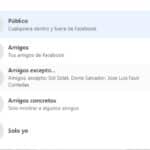 Cómo Cambiar Tu Imagen De Perfil En Discord
Cómo Cambiar Tu Imagen De Perfil En DiscordSi quieres conocer otros artículos parecidos a Cómo Conectar AirPods A Chromebook: Una Guía Paso A Paso puedes visitar la categoría Hardware.

TE PUEDE INTERESAR